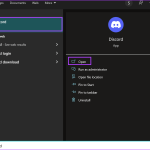Cómo Usar Las Llamadas De Voz En Discord

¡Bienvenidos a Crear Correo! En este artículo aprenderás cómo usar las llamadas de voz en Discord. Descubre cómo realizar llamadas grupales, compartir pantalla y mucho más. ¡No te pierdas esta guía completa para aprovechar al máximo esta herramienta de comunicación en línea!
Aprende a utilizar las llamadas de voz en Discord: ¡Comunícate con tus amigos mientras juegas!
Aprende a utilizar las llamadas de voz en Discord: ¡Comunícate con tus amigos mientras juegas!
Para utilizar las llamadas de voz en Discord, sigue estos pasos:
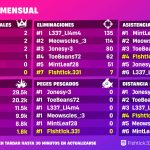 Cómo Configurar Roles En Discord
Cómo Configurar Roles En Discord- Inicia sesión en tu cuenta de Discord.
- Selecciona el servidor en el que deseas realizar la llamada de voz.
- En el panel izquierdo, busca la lista de canales de voz y haz clic en el canal en el que quieres unirte.
- Una vez dentro del canal de voz, verás una barra en la parte inferior de la ventana de Discord. Haz clic en el icono del teléfono para iniciar la llamada de voz.
- Si deseas invitar a otros usuarios a unirse a la llamada, haz clic en el botón "+" en la parte superior derecha de la ventana de llamada y selecciona los usuarios que deseas invitar.
- Para ajustar la configuración de audio, haz clic en el icono de engranaje en la parte inferior izquierda de la ventana de llamada. Aquí podrás seleccionar el dispositivo de entrada y salida de audio, ajustar el volumen y realizar otras configuraciones relacionadas con el audio.
- Durante la llamada, puedes utilizar el botón de micrófono para silenciar o activar tu micrófono, y el botón de altavoz para silenciar o activar el sonido de los demás participantes.
- Si deseas finalizar la llamada de voz, haz clic en el icono del teléfono rojo en la parte inferior de la ventana de llamada.
¡Ahora estás listo para utilizar las llamadas de voz en Discord y comunicarte con tus amigos mientras juegas! Recuerda que también puedes utilizar la función de chat de texto simultáneamente para enviar mensajes durante la llamada.
COMO PONER SONIDOS GRATIS EN DISCORD (o cualquier app) SIN VOICEMOD
En conclusión, Discord se ha convertido en una plataforma muy popular para la comunicación en línea, y sus funciones de llamadas de voz son una de las características más destacadas. A través de este tutorial, hemos aprendido cómo utilizar estas llamadas de voz en Discord de manera efectiva. Desde crear un servidor, invitar a amigos y configurar opciones de audio, hasta utilizar funciones avanzadas como la transmisión en vivo y la grabación de llamadas, hemos explorado todas las posibilidades que ofrece esta plataforma. Ahora, con el conocimiento adquirido, podrás disfrutar al máximo de tus conversaciones de voz en Discord. ¡No dudes en compartir esta guía con tus amigos y aprovechar al máximo esta increíble herramienta de comunicación en línea!